 Når du arbejder med Windows 10 , vi drager fordel af de funktioner, der interesserer os mest for at optimere vores produktivitet på den daglige basis. På samme måde bruger vi normalt tredjepartsapps i tilfælde af, at operativsystemforslaget ikke afslutter med at overbevise os.
Når du arbejder med Windows 10 , vi drager fordel af de funktioner, der interesserer os mest for at optimere vores produktivitet på den daglige basis. På samme måde bruger vi normalt tredjepartsapps i tilfælde af, at operativsystemforslaget ikke afslutter med at overbevise os.
Husk, at mange i disse tider bruger en god mængde timer på at sidde ved computeren. Derfor forsøger vi at optimere den tid med brug af funktioner og applikationer, der passer til vores behov, baseret på at få erfaring. Det er sandt microsoft forsøger at stille vores del til rådighed for dem indfødt, men de lykkes ikke altid.
Hvad tilbyder applikationsstartere i Windows 10 os?
Det er for alt dette, at i disse linjer vil vi tale om en type programmer, som du måske finder meget nyttige, specifikt henviser vi til applikationsstartere. Som navnet antyder, er disse programmer ansvarlige for at fremskynde udførelsen af de programmer, som vi normalt bruger mest i udstyret. Men på samme tid tilbyder de normalt os andre ekstra funktioner det vil være meget praktisk at finde alt i Windows 10.
Selvom nogle af jer i princippet ikke kender denne type software, er sandheden, at de har ledsaget os i mange år. Det er også sandt, at måske ældre operativsystemer var mere nyttige. Tiderne ændrer sig imidlertid og udvikler sig, så disse er avancerede systemer gør også. At sige, at de fleste af platforme og programmer har deres egen kraftfulde søgemaskiner , noget der ikke kunne mangle i Redmonds software.
Og nu har Windows 10 en stærk intern søgemaskine, for nylig forbedret, som hjælper os med at finde alt. Dette inkluderer installerede applikationer, filer og endda internetindhold. På denne måde kan det siges, at som her er søgemaskiner i stigende grad mere til stede og nyttige. Men med alt og med det er der mange brugere, der, når de udfører disse opgaver, foretrækker at bruge tredjepartsløsninger. Det er netop her, de applikationsstartere, som vi refererer til, kommer i spil.
Kort sagt, med alt dette taler vi om en type software der giver os en mere komfortabel og overkommelig måde at have de programmer, vi kører mest på, altid ved hånden.
De bedste applikationsstartere, vi kan finde
For alt det, vi har fortalt dig, hvis du vil fremskynde dit arbejde i Windows 10, kan du prøve nogle af disse applikationsstartere . På denne måde skal vi her tale om nogle af de mest populære forslag i denne henseende, som du kan bruge, hvis du vil.
StartBar Commander
Lad os starte med dette interessante alternativ kaldet LaunchBar Commander, en gratis launcher, der tilbyder tilpasningsmuligheder. At sige, at det er et program, som du kan downloade fra dette link og at når du kører det for første gang, kan vi starte med tilpasningsopgaverne. Så vi kan ændre størrelsen på vinduesstørrelsen, som faktisk er et flydende panel, som vi kan trække hen over skærmen. Dette består af fire veldifferentierede sektioner, hvorfra vi har mulighed for at få adgang til forskellige optioner af Windows 10, de mest brugte personlige filer osv. På samme måde, og hvordan kan det være ellers, kan vi tilføje vores egne genveje til de applikationer, vi ønsker at blive placeret her.
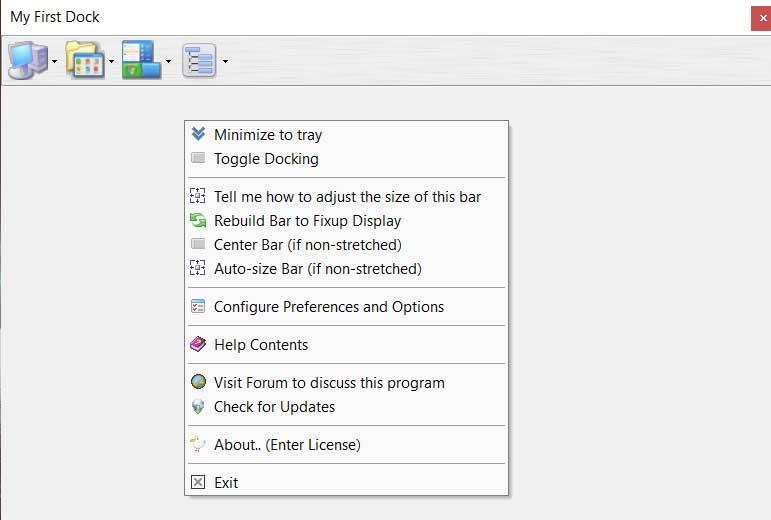
Launchy
I dette tilfælde vil vi tale om et af de mest populære forslag af denne type. Det er en minimalistisk applikationsstarter, som du kan downloade fra dette link og det er multiplatform. På denne måde kan du finde det til forskellige versioner af Windows som til Linux or MacOS . Han er en kande, der har været blandt os i mange år og gradvist har udviklet sig en hel del.
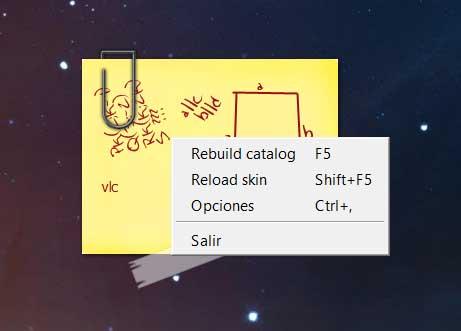
Som forventet er det ikke begrænset til at give os mulighed for at konfigurere de apps, vi bruger mest, men foreslår også yderligere funktioner. På denne måde kan vi få en meget hurtig adgang til vores personlige dokumenter. Med dette henviser vi til mapper tændt den harddisk, som vi får mest adgang til, ud over at have sin egen søgemaskine til alle typer indhold. På samme tid kan vi tilføje en serie af Plugins og skind, som vi finder på dets officielle websted.
Liste
I dette tilfælde skal vi tale om en anden applikationsstarter, der præsenterer en god mængde ekstra funktioner. Dette er et program, som vi kan downloade fra link. gratis. Når vi først har installeret dem i Windows 10, vises en lille manual til at vise os nogle af dens funktioner . Efter dette program placeres i systemværktøjslinjen som et ikon.
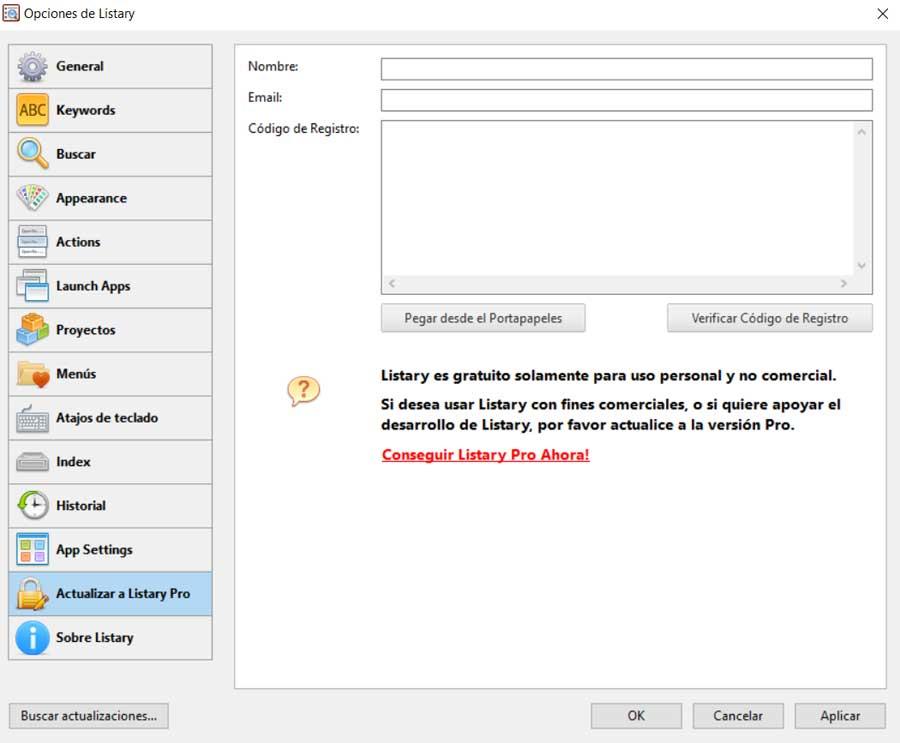
Derfor, til at begynde med tilpasning proces, skal du klikke på den for at vælge Valg. Derefter vises appkonfigurationsvinduet som sådan, så vi kan indikere startprogrammer, projekter, konfigurere genvejstastaturgenveje, indeks søgninger osv. På samme måde tillader programmet os at tilpasse dets udseende og skabe sin egen historie med handlinger, så vi kan få adgang til det, hvis vi har brug for det.
Executor
Dette er en anden god mulighed for de samme egenskaber, der fokuserer på at lade os gøre det starte applikationer på den mest direkte og enkle måde. Det er en gratis program som vi kan downloade fra dette link og præsenterer også flere ekstra funktioner. Husk, at Executor også vil give os mulighed for at udføre andre yderligere funktioner, såsom at søge på alle typer indhold på Internettet.
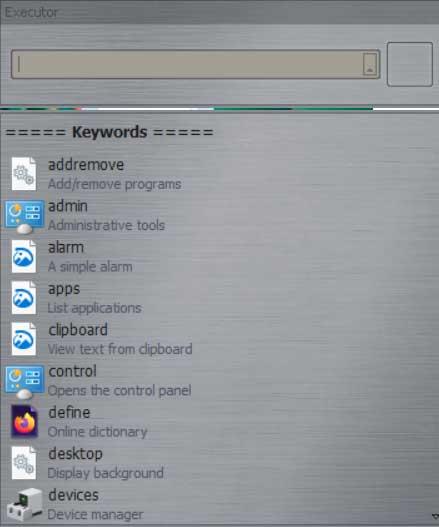
Samtidig har vi fra en enkelt brugergrænseflade mulighed for at åbne websider , filer og mapper, som vi har gemt, og selvfølgelig applikationer. Det mest anbefalede i dette tilfælde er at bruge de mange tastaturgenveje, som app foreslår at gøre det endnu mere effektivt.
Keypirinha
Sandheden er, at når vi først er vant til brugen af disse løfteraketter, bliver de for mange brugere en grundlæggende platform i deres daglige arbejde. Også gennem årene er disse programmer meget fremskredne, som det er tilfældet nu. Vi vil fokusere på Keypirinha , en applikationsstarter, der giver os hurtig adgang til vores mest anvendte apps.
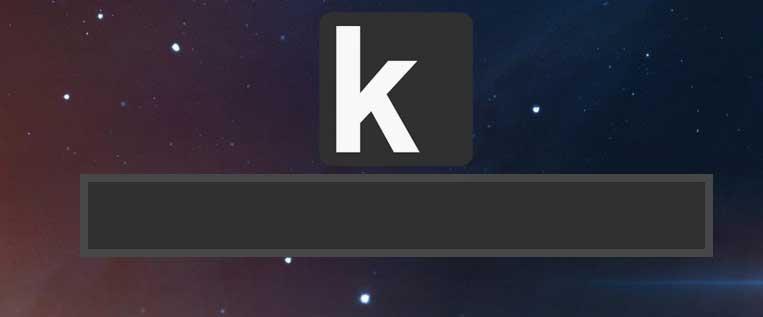
Men det er ikke alt, men giver os også mulighed for at oprette vores eget yndlingssektion, tilføje links, som vi hurtigt vil have adgang til, og endda oprette noter. På den anden side vil vi fortælle dig, at vi parallelt har en serie af grænseflade tilpasningsfunktioner. Således får vi muligheden for at bruge skind til at ændre deres udseende og dermed være endnu mere behagelige. Det giver os også adgang til nogle af de mest almindelige kontrol panel indstillinger, ud over at have tastaturgenveje for at optimere brugen. Sig, at for at prøve denne minimalistiske applikationsstarter kan du downloade den fra link. .
Winlancering
Som navnet antyder, er dette en anden applikationsstarter, der sigter mod at lette arbejdet i Windows 10. Det er et gratis program, som vi kan downloade fra dette link og det præsenterer en intuitiv brugergrænseflade . Så snart vi starter det, er vi allerede ved indgangen med et vindue, der inviterer os til at begynde at tilføje indhold med hurtig adgang. På denne måde er det, vi virkelig skaber, vores egen skik app-lancering miljø.
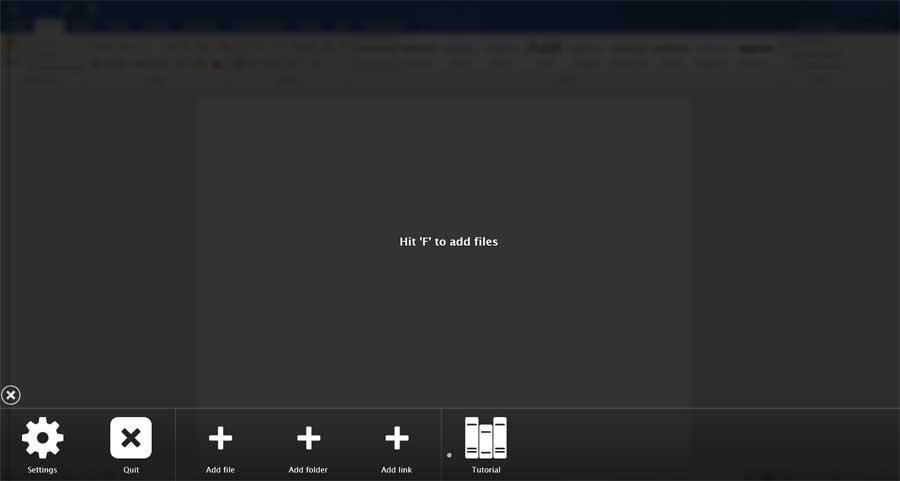
Det skal bemærkes, at ud over de ovennævnte applikationer har vi muligheden for at tilføje andet indhold, såsom filer, mapper eller links.
keybreeze
Og for at afslutte med disse lanceringer af minimalistiske applikationer , vil vi tale om forslaget kaldet Keybreeze. For at begynde med vil vi fortælle dig, at dette er et program, du kan downloade fra dette link og det giver os mulighed for hurtigt at få adgang til mange typer af vores egne indhold.
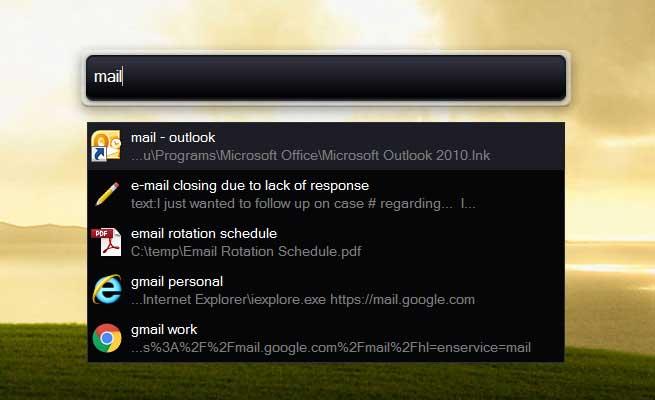
Vi fortæller dig dette, fordi det ikke kun fokuserer på hurtig udførelse af applikationer, men også giver os mulighed for at arbejde med mapper, websteder, oprette noter eller automatisere mus klik, blandt andet.